'La acción no se puede completar porque el archivo está abierto en otro programa' Error

Intenta modificar un archivo en Windows, pero aparece el mensaje "La acción no se puede completar porque el archivo está abierto en otro programa" ¿Error? Este problema puede ser muy molesto porque evita por completo que cambie el nombre, mueva, elimine o manipule el archivo de cualquier otra manera. El problema se vuelve aún más irritante si no tiene idea de dónde está abierto el archivo: no hay aplicaciones visibles ejecutándose en segundo plano que puedan estar bloqueando su acceso.
Afortunadamente, hay algunas formas sencillas de corregir el error 'La acción no se puede completar porque el archivo está abierto en otro programa' en poco tiempo, sin usar software de terceros. Por lo tanto, siga leyendo para descubrir cómo solucionar el error 'La acción no se puede completar porque el archivo está abierto en otro programa'.
Table of Contents
Solucione el error 'La acción no se puede completar porque el archivo está abierto en otro programa' reiniciando el Explorador de Windows
Lo primero que debe intentar es reiniciar el Explorador de Windows. Existe la posibilidad de que el archivo esté abierto, pero debido a un error u otro problema, no lo está viendo. Para reiniciar el Explorador de Windows, abra el Administrador de tareas y seleccione la pestaña Procesos. Busque la entrada Explorador de Windows , haga clic con el botón derecho y seleccione Reiniciar .
¿Es un archivo multimedia? Eliminar miniaturas de Windows
Probablemente haya notado que Windows muestra una miniatura ordenada cada vez que ve un elemento multimedia en una carpeta, independientemente de si estamos hablando de imágenes o videos. Esta función a veces puede desencadenar el error 'La acción no se puede completar porque el archivo está abierto en otro programa'. Para solucionarlo, simplemente puede eliminar las miniaturas de Windows temporalmente. Haga esto abriendo el menú Inicio -> Liberador de espacio en disco . Luego, seleccione solo la entrada Miniaturas y haga clic en Aceptar.
¿El error menciona una aplicación? Si es así, finalice el proceso de la aplicación
Algunos mensajes de error son más útiles que otros. Es posible que vea una variación del error en cuestión, que menciona la aplicación que mantiene el archivo abierto. Si es así, diríjase al Administrador de tareas , haga clic con el botón derecho en el nombre de la aplicación problemática y presione Finalizar tarea .
Reinicia tu computadora
Si todo lo demás falla, reiniciar su PC podría resolver el problema. Esto asegurará que las aplicaciones de terceros estén cerradas. Después del reinicio, intente solucionar el archivo problemático inmediatamente antes de comenzar a ejecutar cualquier otra aplicación.
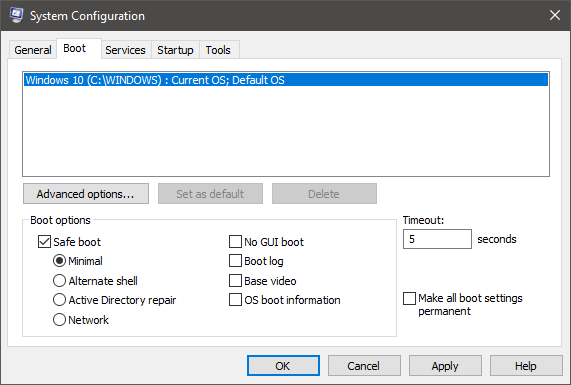
Si esto también falla, entonces debe usar el Modo seguro para repetir el proceso. Abra el menú Inicio -> msconfig -> Boot . Marque la casilla que dice Arranque seguro , presione Aceptar y reinicie su computadora. Después de lidiar con el archivo problemático, repita el proceso, pero esta vez elimine la marca de verificación y luego reinicie nuevamente.





